Contenu et personnalisation#
L’objectif principal de SOFiSTiK Reinforcement est de garantir qu’à la fois le contenu et l’esthétique soient personnalisables afin de s’adapter à tous les marchés et standards d’entreprise.
Note
Toute modification du contenu nécessite une planification et une gestion méticuleuse et ne doit être effectuée que par un administrateur Revit ou un responsable CAO/BIM. Le logiciel ne fonctionnera pas sans un contenu valide.
Content Pack#
Le Content Pack SOFiSTiK est un gabarit de projet Revit (fichier .rte) qui contient toutes les familles nécessaires à SOFiSTiK Reinforcement. Un Content Pack valide est nécessaire au bon fonctionnement du logiciel, car les familles seront chargées et utilisées automatiquement par les outils du programme. Vous pouvez vérifier quel Content Pack est utilisé dans l’onglet Général de la fenêtre de dialogue Paramètres.
- Les Content Packs suivants sont fournis par défaut :
SOFiSTiK_Content_CH
SOFiSTiK_Content_EU
SOFiSTiK_Content_DACH
SOFiSTiK_Content_UK
SOFiSTiK_Content_US
SOFiSTiK_Content_FR
SOFiSTiK_Content_NS
Charger un Content Pack#
Vous pouvez soit charger un Content Pack directement dans votre modèle de projet, soit choisir un Content Pack au premier démarrage d’un outil SOFiSTiK.
Ouvrir un nouveau projet ou gabarit de projet (par exemple MonProjet.rvt ou MonEntreprise.rte).
Selon l’existence ou non d’un Content Pack valide, effectuer les opérations suivantes :
Confirmer le message d’avertissement « Aucun Content Pack trouvé » en cliquant sur OK.
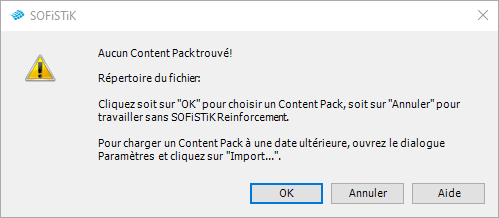
Cliquer sur l’onglet SOFiSTiK Armatures
 Barre d’outils Divers
Barre d’outils Divers 
 (Paramètres)
(Paramètres)  Cliquer sur le bouton « Import… » situé en bas.
Cliquer sur le bouton « Import… » situé en bas.
Choisir le Content Pack souhaité (par exemple SOFiSTiK_Content_EU.rte).

La fenêtre de dialogue Paramètres contenant l’ensemble des familles s’ouvre.
Note
Veuillez vous assurer que le chemin d’accès et le nom de fichier indiqués pour le Content Pack sont valides.
Content Pack personnalisé#
Vous avez la possibilité de personnaliser un Content Pack en éditant les familles d’annotation et de détail qu’il contient afin de correspondre aux exigences d’autres marchés et entreprises.
Ouvrir le répertoire d’installation.
..\Contents\content\reinforcement\runtimeChoisir le Content Pack SOFiSTiK par défaut qui correspond le mieux à vos besoins.
Copier le Content Pack choisi dans un dossier en dehors du répertoire d’installation et renommer le fichier.
Avertissement
Toutes les modifications effectuées directement dans le répertoire d’installation seront perdues après une future de mises à jour.
Ouvrir le nouveau Content Pack dans Autodesk Revit.
Ouvrir n’importe quelle famille SOFiSTiK que vous souhaitez modifier dans l’éditeur de familles Revit.
Enregistrer la famille sous un nouveau nom.
Astuce
L’utilisation d’une extension personnalisée pour le nom du fichier permet de conserver l’attribution à la famille d’origine et d’identifier vos familles personnalisées.
Utiliser l’éditeur de familles Revit pour effectuer les modifications souhaitées et recharger la famille modifiée dans le Content Pack récemment créé.
Ouvrir la fenêtre de dialogue Paramètres et modifier le menu déroulant correspondant à votre nouvelle famille.
Enregistrer et fermer le nouveau Content Pack personnalisé.
Note
Ne pas renommer les paramètres des familles SOFiSTiK
Ne pas renommer les familles runtime suivantes :
SOFiSTiK_RebarShape_00 (pour charger les types de barres d’armature, traitements d’extrémité et crochets)
SOFiSTiK_Detail_RebarShape_xyz (code de façonnage)
SOFiSTiK_Detail_FabricShape_99.rfa
SOFiSTiK_Annotation_Table_RebarSet.rfa
SOFiSTiK_Annotation_Spacer_Linear.rfa
SOFiSTiK_Dimension_Line_Segmented_Base
SOFiSTiK_Dimension_Line_Tick_Circle
Bibliothèque#
La bibliothèque fournit des familles et gabarits Revit supplémentaires pouvant être utilisés pour la modélisation et l’annotation. Ces familles ne sont pas indispensables au bon fonctionnement du logiciel, elles peuvent donc être chargées dans le projet uniquement en fonction du besoin réel.
..\Contents\content\reinforcement\user
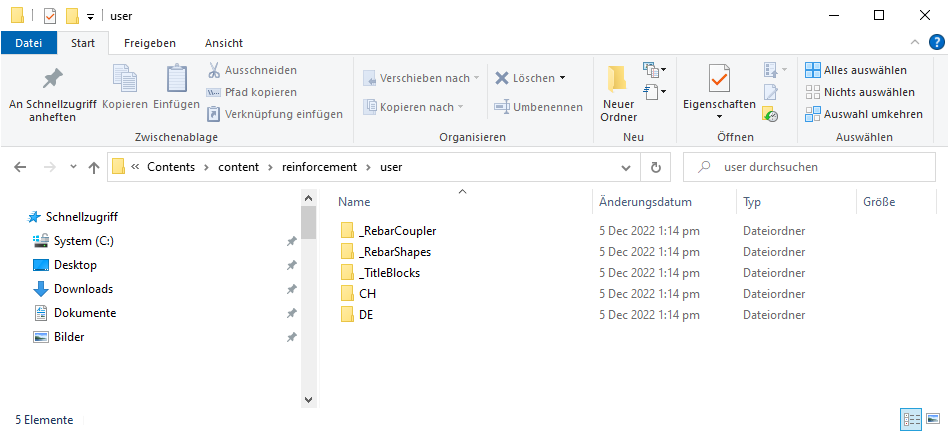
Gabarits de projets#
Il est conseillé d’utiliser les gabarits de projets SOFiSTiK Reinforcement car l’ensemble du contenu fournit est déjà intégré à ce type de gabarit. De plus, un catalogue de treillis et différents filtres de vue d’armature sont aussi inclus.
Les gabarits de projet se situent dans le sous-dossier suivant du répertoire de contenu :
..\Content\Reinforcement\User\MyCountry
Catalogue de formes de barres#
Le catalogue de formes de barres fournit est un ensemble de familles Revit contenant des formes standards d’armature. Ces familles peuvent aussi être chargées séparément dans le projet si nécessaire. Le catalogue de formes de barres se situe dans le sous-dossier suivant du répertoire de contenu :
..\Content\Reinforcement\user\_RebarShapes
Catalogue de formes de barres#
Le catalogue de coupleur d’armature fournit est un ensemble de familles Revit contenant des coupleurs d’armatures standards. Ces familles peuvent aussi être chargées séparément dans le projet si nécessaire. Le catalogue de coupleur d’armature se situe dans le sous-dossier suivant du répertoire de contenu :
..\Content\Reinforcement\user\_RebarCoupler